Како је промена величине фотографије на рачунару

- 3462
- 935
- Frankie Mayert
Савремени корисник често мора да се бави сликама и фотографијама. Неко само додаје фотографију на друштвене мреже, а неко се мора суочити са сликама на послу. На овај или онај начин, корисници морају да уређују фотографије. Једна од најпопуларнијих метода уређивања је банална промена у величини слике, која изазива одређене потешкоће у значајном броју корисника. У овом чланку ћемо детаљно размотрити како променити величину слике. Хајде да схватимо. Ићи!

Постоји много начина за промену величине слике. Користите ону која вам је најповољнија и разумљива за вас.
Методе уређивања
Постоји много различитих начина за промену величине фотографија.
Али сви су условно подељени у 3 категорије:
- користећи уграђене алате за Виндовс;
- кроз трећи програми;
- На мрежним услугама.
Која од ових опција које треба користити, сваки корисник ће се већ одлучити за себе.
Уграђени алати
Грешка је да верујете да Виндовс оперативни систем нуди само најједноставнији алат у особи програма боје као уредника фотографија.
Можете постићи жељену промену у величини фотографије путем фотогалеријске галерије.
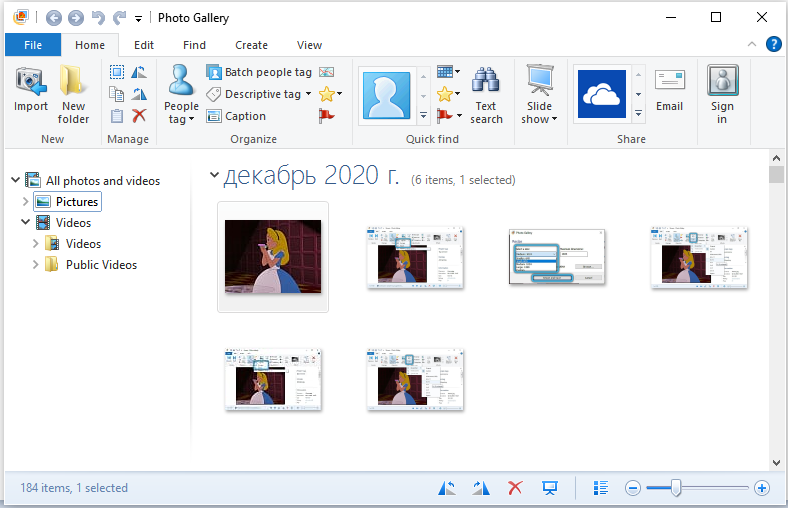
Иако је важно додати да у неким верзијама оперативних система ова апликација може бити одсутна. То ће морати да га учита заједно са целокупним пакетом Ессентиалс 2012 за Виндовс.
Сада се одвојено ради о томе како да радите са два интегрисана уредница фотографија у оперативном систему приликом обраде слика и променом њихове величине.
Сликати
Можете да користите добро-забрани програм за цртање боје који је укључен у стандардни пакет програма и комуналних услуга за Виндовс оперативни систем. Ако неко не зна, можете пронаћи боју премештајући се у "Стандард" мапу у менију Старт или једноставно унесите одговарајуће име у потрази за Виндовс-ом. Након што је погодио главни прозор Виндов, отворите мени "Датотека" и кликните на "Отвори". Изаберите слику коју желите да измените. Затим обратите пажњу на траку са алаткама која се налази на врху. Тамо ћете пронаћи ставку "Промените величину слике". Кликните на њу или користите комбинацију ЦТРЛ + В кључне. У прозору који се отвори поставите потребне вредности висине и ширине слике. У боји, то се може урадити и у пикселима и као проценат, у зависности од тога колико сте лакши и јасније разумљивији. Подешавање жељених вредности, кликните на дугме ОК да бисте применили извршене промене. Затим сачувајте фотографију и уживајте у резултату.
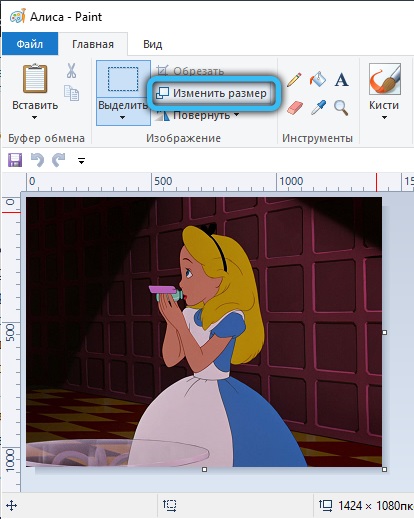
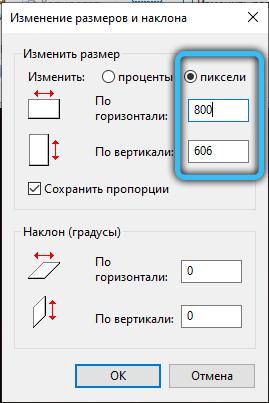
Радећи са најједноставнијим стандардном алатом за фарбање, препоручује се придржавање неколико савета.
- Ако није могуће подесити жељене величине са уређеном сликом без истезања истовремено, користите алат под називом "Купус". Уз његову помоћ, додатне ивице се уклањају.
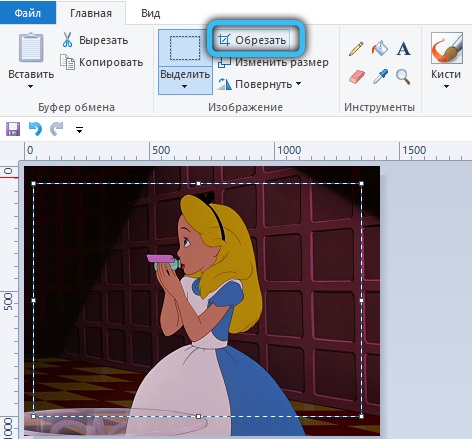
- Постоји једноставан начин да се у овом програму отвори слику у овом програму. Довољно је да кликнете на датотеку са правим дугметом и путем контекстног менија одаберите опцију Отварање путем боје. Затим одвојено раздвојите апликацију, а затим убаците фотографију у њега, нећете морати.
- Биће боље ако је слика за уређивање сачувану у истом формату као и извор.
То је све. То је урађено.
Фото галерија
Такође прилично функционалан програм. Ако је на рачунару доступан у оперативном систему, лако можете довршити задатак.
Ако требате да промените величину фотографије, фокусирајте се на следећа упутства:
- Покрените апликацију;
- Кроз проводник програма пронађите жељену датотеку слике;
- Притисните га десним дугметом миша;
- У менију који се отвори кликните на "Промени величину";
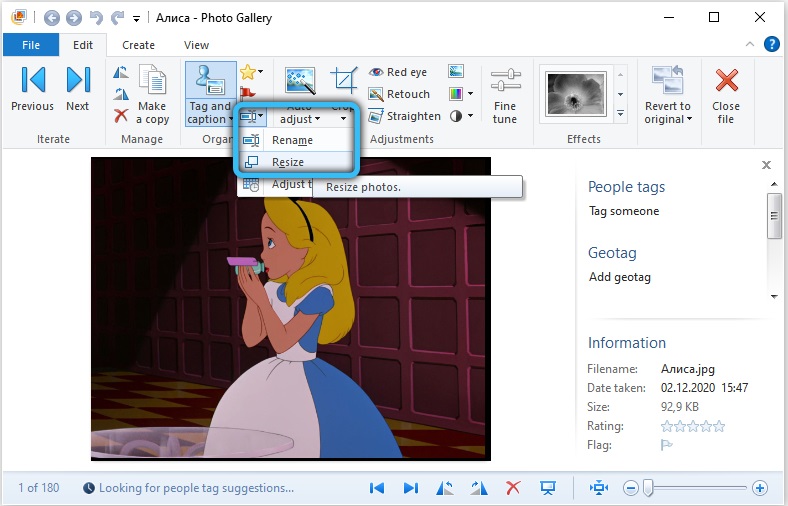
- Изаберите једну од предложених опција за готов унапред подешеност.
Може бити мали, средњи или велики. Они пружају 640, 1024 и 1280 пиксела, респективно. Постоје и друге опције.
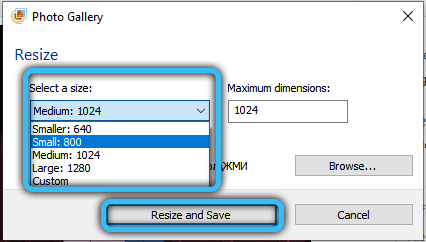
Остаје само да кликнете на дугме "Промени и сачувај".
Уређивао је фотографију или слику, створиће се нова датотека у истој мапи у којој се налази оригинална слика.
Истовремено, искусни корисници дају неколико корисних савета за рад са МС Фото галерија:
- Ако желите да добијете одређену величину за фотографију, затим у менију падајте кликните на дугме "Кориснички". Постоји величина испод највеће стране слике
- Програм вам омогућава да промените димензије за неколико фотографија истовремено. Да бисте то учинили, морате их одабрати, држећи цтрл дугме.
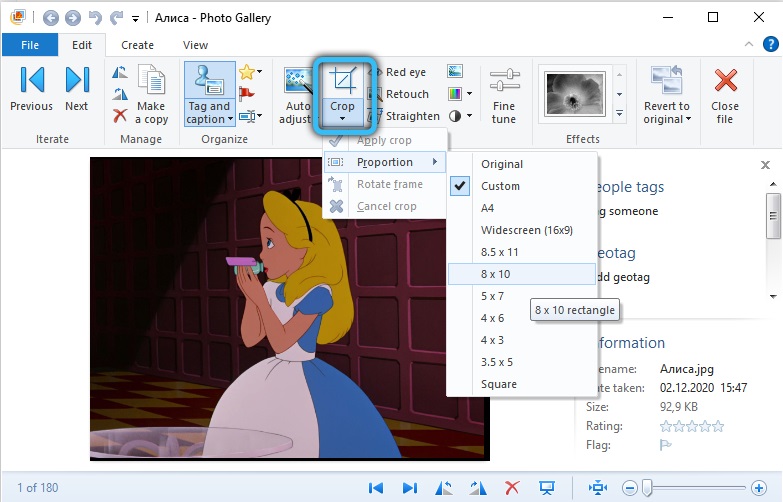
Да, у погледу функционалности, ова апликација је ограничена у поређењу са бојом. Али њен задатак промене величине и даље се може испунити. И прилично високог квалитета.
Програми трећих страна
Међу трећим програмима који делују као уреднике слика, постоји јасан фаворит. Ово је Пхотосхоп.
Али много с правом напомена да је то тежак програм у којем треба дуго да разумете да бисте савладали чак и испуњење најједноставнијих задатака. Стога можете прећи на једноставније апликације.
Овде ће бити испитана неколико уредника за фотографије, који се одлично обављају са променама у сликама.
Пхотосхоп
Употреба следеће методе подразумева присуство на рачунару посебног услужног програма Адобе Пхотосхоп. Ово је моћан, професионални алат за рад са сликама, који имају веома широко функционалне способности за рад са графиком. Очигледно да вам овај приступ омогућава да постигнете најбољи резултат. Стога, ако је то посебно важно да бисте добили добар квалитет слике чак и након промене његове величине, боље је користити Пхотосхоп. Како се то ради? Док је у главном прозору услужног програма, отворите мени "Датотека" и кликните на "Отвори" ставку (ОТВОРЕН). Изаберите жељену слику. Затим обратите пажњу на горњу плочу. Тамо ћете пронаћи поља са вредностима ширине и висине у пикселима. Уредите их како желите. Да бисте сачували пропорције, кликните на дугме у облику ланчане везе између поља ширине и висине. Ако су везе повезане, то значи да је режим одржавања пропорције активан. Постоји и још погоднији начин. Отворите фотографију, користите ЦТРЛ + комбинацију кључеве (избор), а затим Цтрл + Т (прелазак на режим бесплатне трансформације). Сада можете да промените слике колико желите, повлачите активне тачке у угловима. Да би се измене сачувале са пропорцијама, држите стегнути тастер Схифт. Ако грешите, увек можете отказати последњу радњу помоћу ЦТРЛ + З.
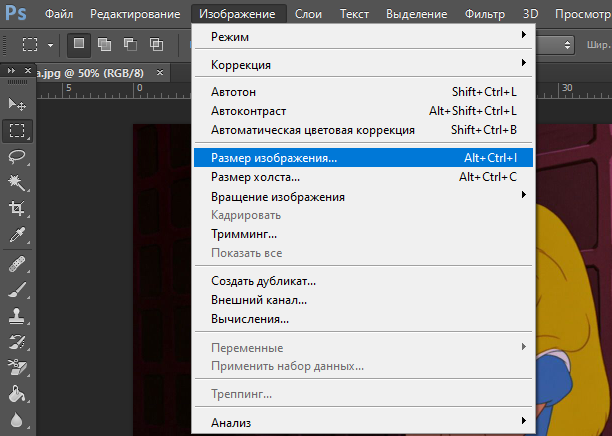
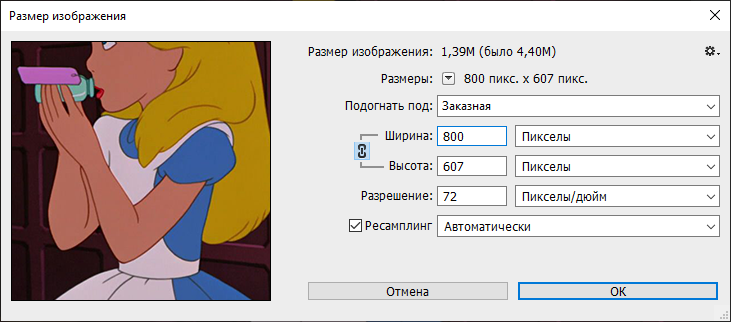
Пхотосцапе
Ако разумете да Пхотосхоп није за вас, а нема времена да се бавите овом чудовиштем сада, идите на нешто једноставније. Али не мање функционалан.
Морате да радите са Пхотосцапе:
- Преузмите и инсталирајте програм, покрените га на рачунару или лаптопу;
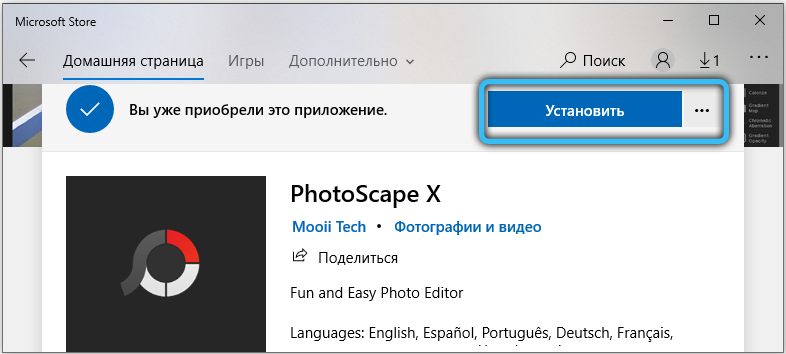
- Отворите картицу Едитор и пронађите фотографију тамо за његово наредно уређивање;
- Окрените поглед на доњи део менија, где се налази тастер "Промена величине" и притисните га;
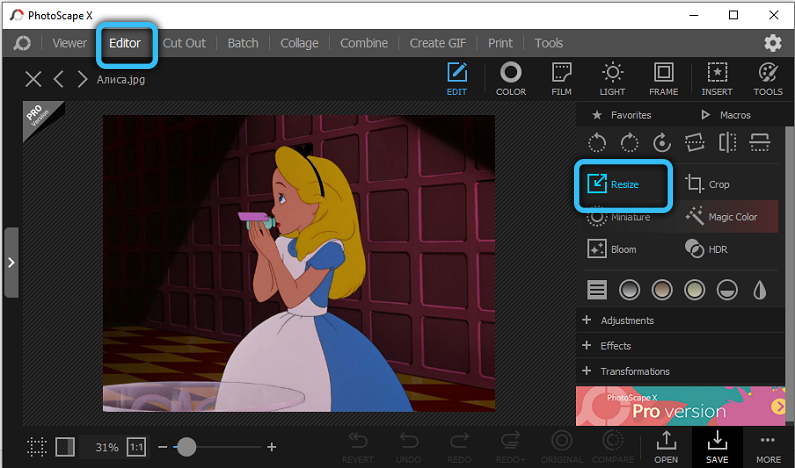
- Подесите жељену величину за фотографију;
- Проверите да ли је опција за очување омјера странака укључена;
- Притисните ОК;
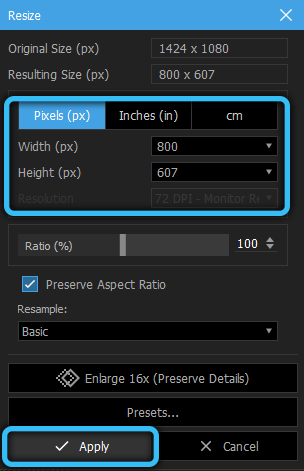
- сними документ.
Употреба картице "Пацкаге Едитор", ова апликација вам омогућава да промените величине за неколико фотографија одједном. Можете додати фасциклу. Тада ће се све датотеке садржане у мапи уређивати и добити дату величину.
Ако не знате тачне димензије, уместо тога користите алат "процента". Тада ће фотографија повећати или смањити одређену количину процената, почевши од почетних карактеристика датотеке.
Брза гледалац
Опћенито, ово је алат за преглед слика. Дистрибуира се бесплатно и зато се користи на многим рачунарима.
Истовремено, функционалност програма омогућава корисницима да промене величине слика. За ово вам је потребно:
- Отворите фотографију да бисте се промијенили кроз овај програм;
- Идите на мени "уреди";
- Кликните десно дугме миша отворите контекстни мени;
- Међу представљеном списком притисните "Величина промене";

- Појавиће се нови прозор "Промена величине", где треба да одете на одељак "Пикел" (из неког разлога не пиксела);
- навести потребне вредности за промену извора;
- или кроз одељак "Проценат", промените тренутне вредности;
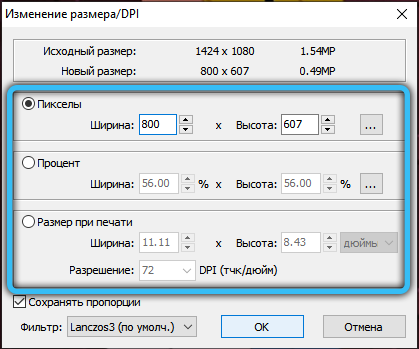
- Притисните ОК;
- Сада идите у одељак "Датотека" у главном прозору програма и кликните на "Сачувај као";
- Изаберите одговарајуће место за сачување, поставите име документу и потребну врсту датотеке, односно формат.
Буквално неколико кликова и задатак је завршен.
Кнвиев
Још један бесплатни програм. Његова предност је чињеница да је софтвер прилагођен да ради са великим бројем различитих графичких формата.
Величина слика се мења у складу са следећим алгоритамом:
- Покрените програм и отворите праву фотографију у њему;
- Кликните на мени "Имаге";
- Са листе пада изаберите "Промена величине";
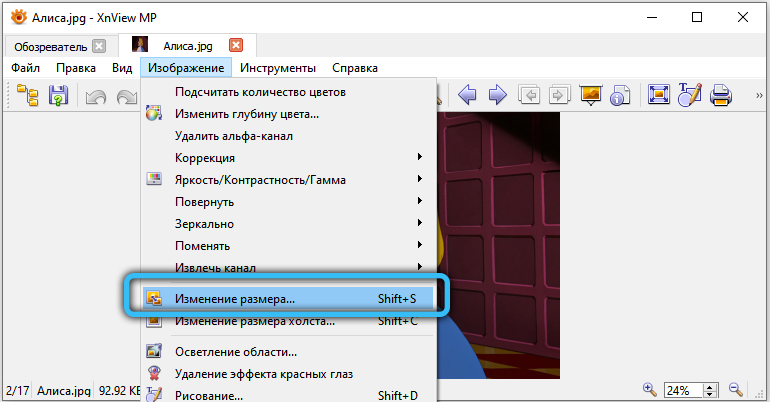
- У одељку "Спредеће величине" путем опције "Корисничка" можете подесити сопствене параметре или одредити интересовање из оригинала;
- У одељку "Величина слике" учините ручно потребне бројеве, пуњење колоне "висине" и "ширине";
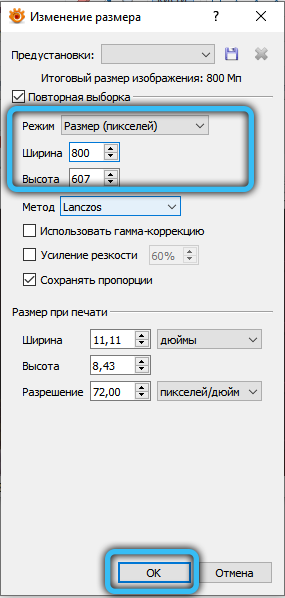
- Потврдите промене у ОК тастеру;
- На главном екрану програма идите на датотеку и кликните на тачку "Сачувај као".
Као и у претходном случају, када је сачувано, можете подесити име за нову датотеку, изаберите одговарајући формат, а такође одредите место за његовом накнадном очувању.
Ирфанвиев
Помоћу ове бесплатне апликације за гледање корисници имају сјајну прилику да утичу на првобитне величине фотографија, слика итд. Могу бити и повећани и смањени.
Програм вам омогућава да подесите податке у инчима и центиметрима, као и стандарду у пикселима и проценту.
Ако требате да измените фотографију променом своје величине, поступање према следећим упутствима:
- Отворите апликацију и додајте десну слику на њега;
- Изаберите мени "Имаге";
- На листи која се отвори, кликните на ставку "Промените величину слике";
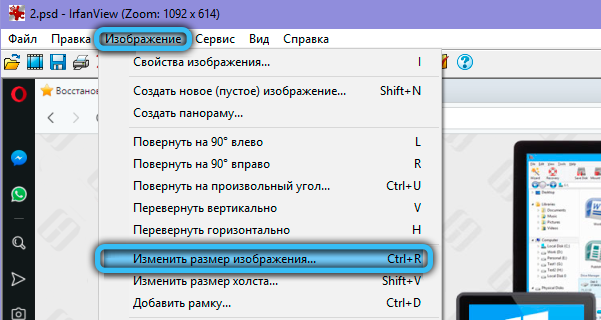
- У одељку "Нова величина" можете бирати између пиксела, инча и центиметара, као и ручно променити параметре висине и ширине;
- или пребаците на проценат прилагођавање, где такође замените стандардне 100% у категоријама висине и ширине;
- Са десне стране прозора можете подесити стандардне димензије фотографија у пикселима, задржавајући пропорције слика;
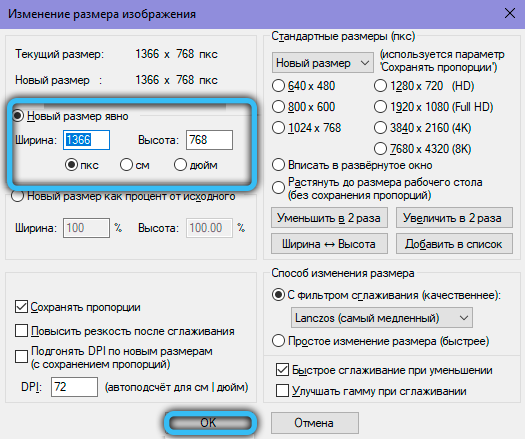
- Кликните на ОК;
- Сада, кроз мени "Датотека", сачувајте слику кликом на ставку "Сачувај као";
- Када сачувате, поставите име у нову датотеку, изаберите жељени формат и место да бисте га поставили.
Принцип рада са свим апликацијама које се разматрају приближно исто. Имајте на уму да су специјализовани уредници фотографија, за разлику од обичних гледалаца, отворити много више могућности за дубоко уређивање.
Али ако само требате да промените величину, а истовремено не губите у квалитету, један од представљених алата за гледање је прилично укључен.
Интернет услуге
Мрежа има велики број ресурса који имају уграђену функцију за уређивање слика. Међу могућностима постоји промена у величини.
Интернет услуга је погодна у томе да корисник не мора ништа да преузме и инсталира на рачунар. Само идите на сајт и извршите потребне манипулације.
Вреди нагласити 2 места која савршено раде своје задатке. У исто време, они брзо раде, када уређују, не узимају квалитет из извора.
Иловеимг
Добра и популарна услуга на мрежи. Само одмах је вредно фокусирати на чињеницу да ради само са 4 формата датотека. Ово је ГИФ, СВГ, ПНГ и ЈПГ.
Рад са њим је изузетно једноставан:
- иди на услугу;
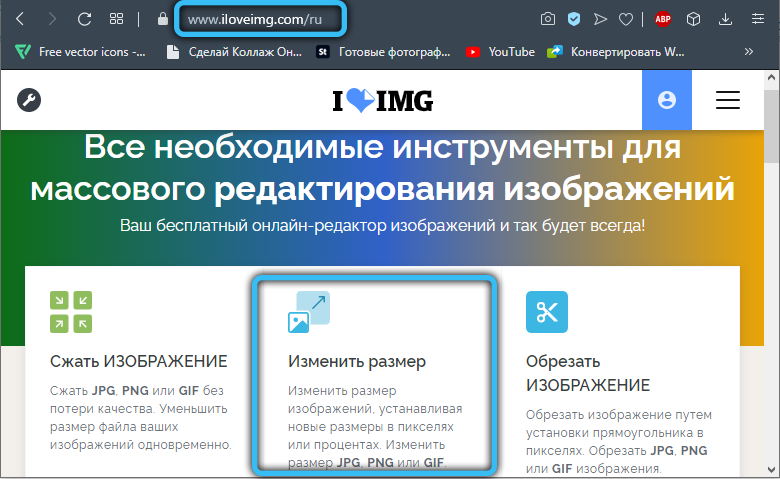
- Притисните типку "Одабери слику";
- или само превуците слику из мапе на рачунару;
- Такође можете да додате фотографије путем Дропбок-а и Гоогле Дриве Цлоуд Сервицес (одговарајућим тастерима су с десне стране);
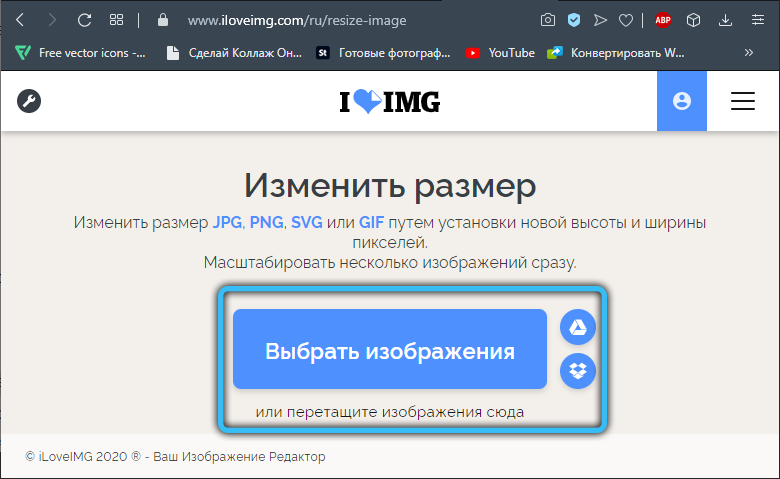
- сачекајте појаву нове странице;
- Подесите слику на слику променом камата или пиксела.
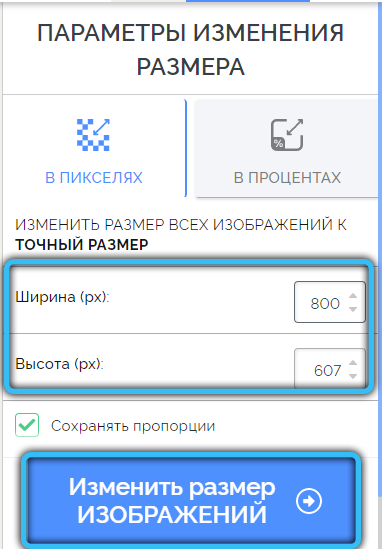
Приликом одабира прилагођавања пиксела, морате тачно да наведете коначне димензије. Ако се промените у проценту, прикупите уређивање за 25, 50 и 75% је овде доступно.
Када је прерада фотографије завршена, остаје да кликнете на дугме за преузимање прерађене слике. Фотографију можете пренијети и на свој налог за складиштење у облаку или пошаљите везу преко било којег гласника.
Инеттоолс
Још један пример популарне услуге која има више напреднијих могућности. Овде су укључени бројни алати оријентисани на рад са мултимедијалним датотекама.
Овде можете променити величину слике ако је представљена у једном од следећих формата:
- БМП;
- Гиф;
- Пнг;
- Јпг.
Да бисте променили величину, потребне су вам:
- Отворите страницу мрежне услуге;
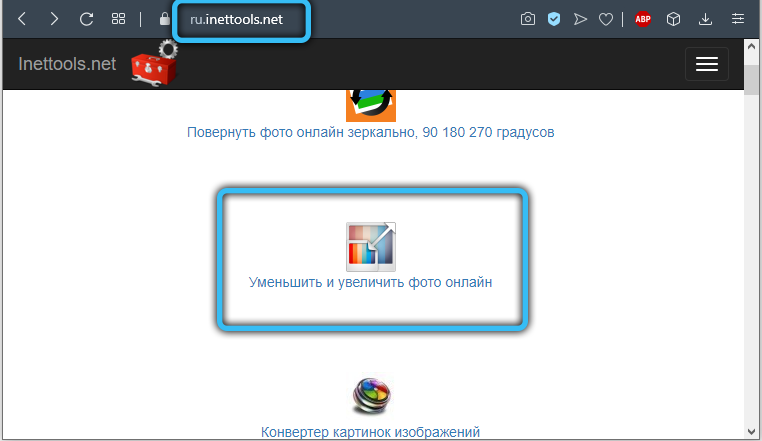
- Превуците слику у наведено подручје или одаберите слику кликом на дугме "Изабери";
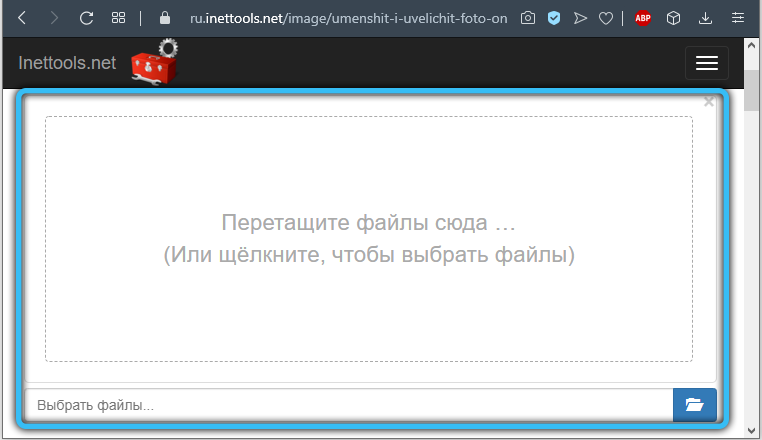
- Изаберите једну од представљених опција за промену величине;
- То се може урадити у висини, ширини, пропорционалној и несразмерној;
- промене се врше померањем посебног клизача;
- Након што одаберете потребну величину, притисните тастер "Промени величину";
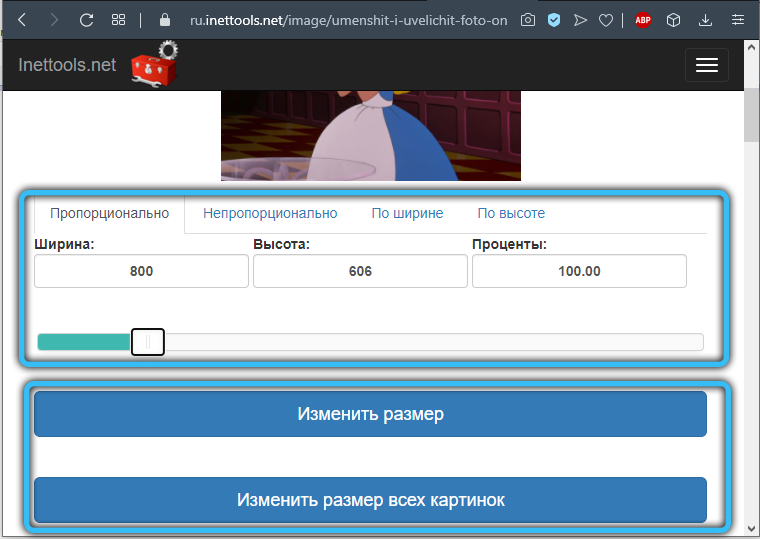
- За уређивање пакета слике налази се дугме за промену свих слика;
- Затим ће се појавити поље са резултатима у којима можете преузети фотографију или копирати везу на њу.
Овде је посао завршен. Опет, ништа није компликовано. Чак ће се чак и почетник носити.
Сада ћете знати како да промените величину слике. Као што видите, то се ради прилично једноставно и брзо. Напишите коментаре ако је овај чланак био користан за вас и постављајте било каква питања која су заинтересована за разматрану тему.
- « Инсталација Кали Линук ОС на флеш диск
- Председавајући не ради на иПхоне-у који су разлози и шта треба учинити »

